小白教你电脑恢复出厂设置
- 分类:帮助 回答于: 2017年10月07日 18:45:00
相信大家都听说过有人将自己的电脑恢复出厂设置吧,在系统遇到问题时,在无法解决的情况下,使用电脑恢复出厂设置的操作,不失为一种智慧,该操作可以将电脑恢复到新电脑使用前,小编就把电脑恢复出厂设置的经验分享给大家。
遇到电脑故障而无法解决的时候,有人就想到使用重装系统,但是重装系统比较费时间,相对也比较麻烦,那有没有更好的办法呢?有,那就是电脑恢复出厂设置,操作简单,安全稳定。接下来,小编就教大家电脑恢复出厂设置的操作。
电脑恢复出厂设置讲解
打开“开始菜单”,然后进入【电脑设置】。
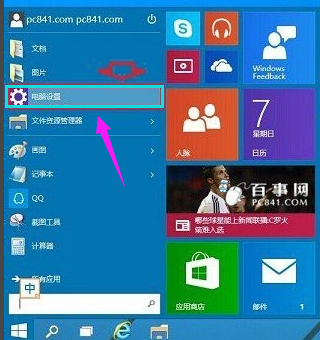
电脑(图1)
点击进入左侧底部的【更新和恢复】设置
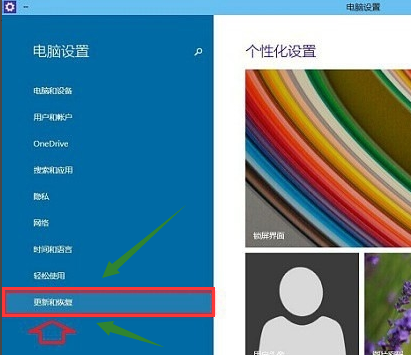
电脑(图2)
在Win10更新和恢复设置的界面中,选择【恢复】
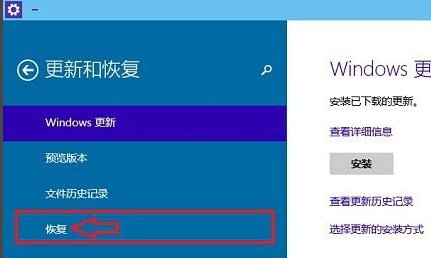
电脑(图3)
点击“删除所有内容并重新安装Windows”下方的【开始】
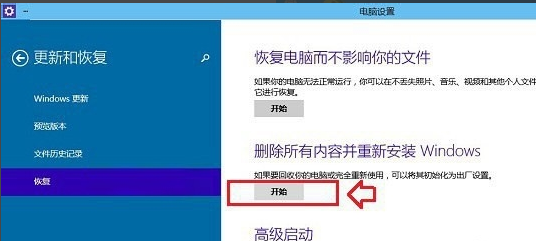
电脑(图4)
可以看到如下“初始化”设置了,然后点击【下一步】。
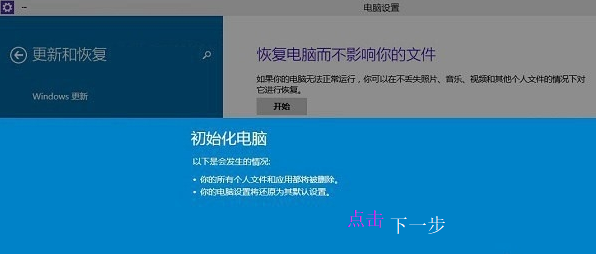
电脑(图5)
进入“你的电脑有多个驱动器”设置选项,这里有【仅限安装Window驱动器】和【所有驱动器】两个选项,可以根据情况选择。一般选择第一项【仅限安装Window驱动器】。
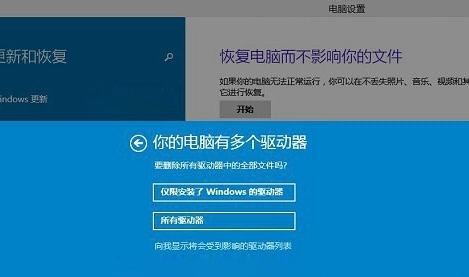
电脑(图6)
其他一些选择项目,按照提示选择即可。
最后会进入【准备就绪,可以初始化电脑】提示,点击【初始化】就可以了。
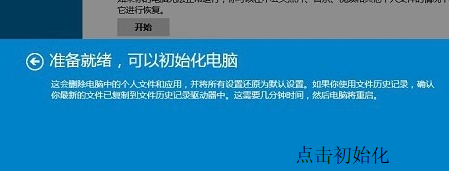
电脑(图7)
最后电脑会自动重启,重启电脑后会进入“正在重置电脑(进度百分比提示)”界面,这过程需要较长一段时间,期间还会自动重启2次。
等待较长一段时间后,Win10就可以成功恢复到出厂设置了,最终进入系统设置界面,和新安装的Win01初始设置是一样的,设置完成就可以进入新的Win10界面了。
以上就是电脑恢复出厂设置的操作了,是win10系统的操作哦!
 有用
26
有用
26


 小白系统
小白系统


 1000
1000 1000
1000 1000
1000 1000
1000 1000
1000 1000
1000 1000
1000 0
0 0
0 0
0猜您喜欢
- 惠普台式机如何使用U盘启动..2020/12/13
- telnet命令用于什么你知道吗..2020/08/12
- 电脑报毒了怎么解决2020/03/06
- 常规笔记本电脑怎样装系统步骤详细解..2020/12/05
- cpu使用率高,小编教你电脑cpu使用率高..2018/08/15
- windows图片查看器无法显示图片提示内..2021/10/10
相关推荐
- 小白三步装机xp系统下载安装步骤..2021/01/04
- iphone连接电脑无反应2020/06/21
- 百度一键Root,小编教你百度一键root手..2018/02/27
- 系统异常,未能正确识别系统启动菜单..2014/09/25
- 小白盘使用方法2022/11/05
- 英雄联盟打字就掉线怎么解决..2020/08/25

















